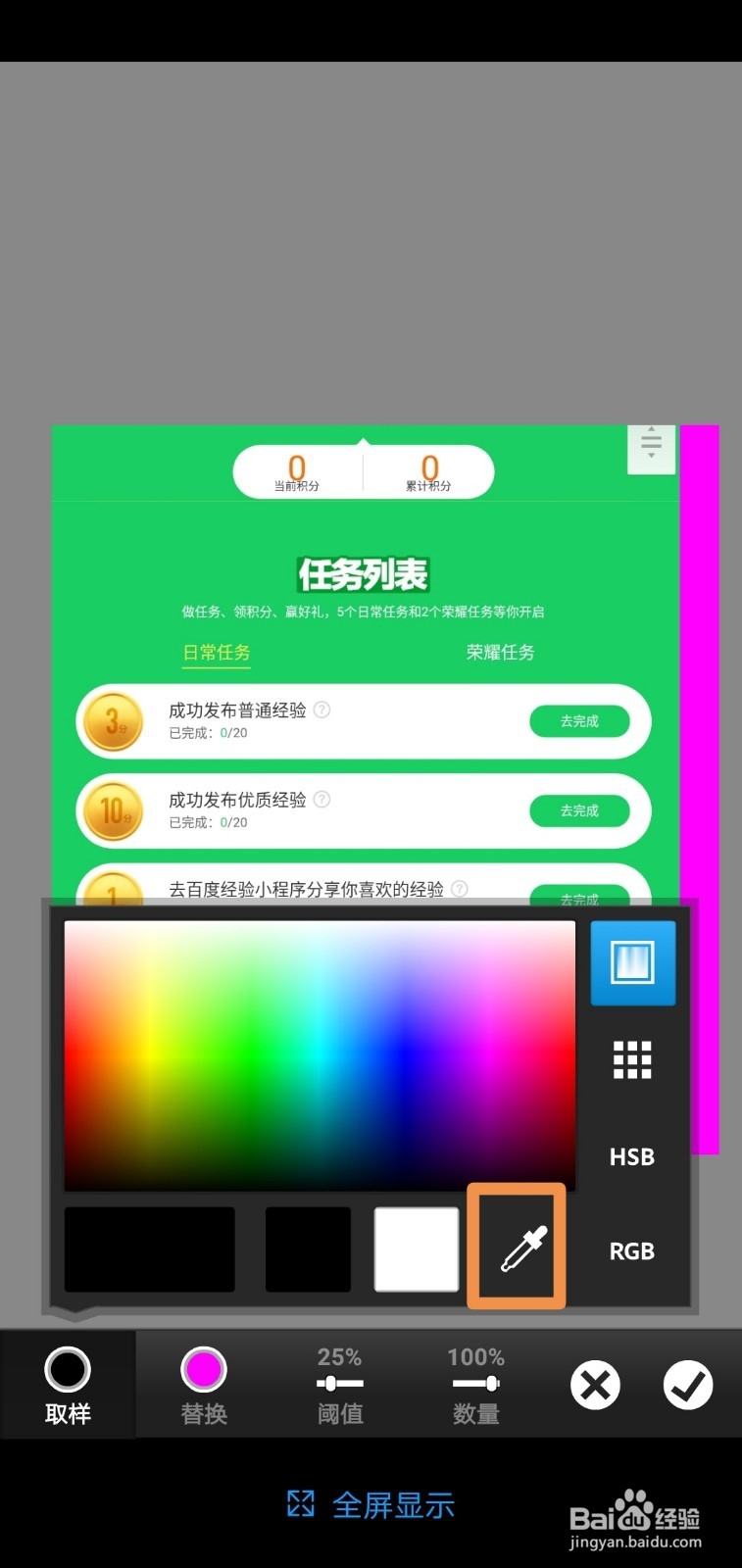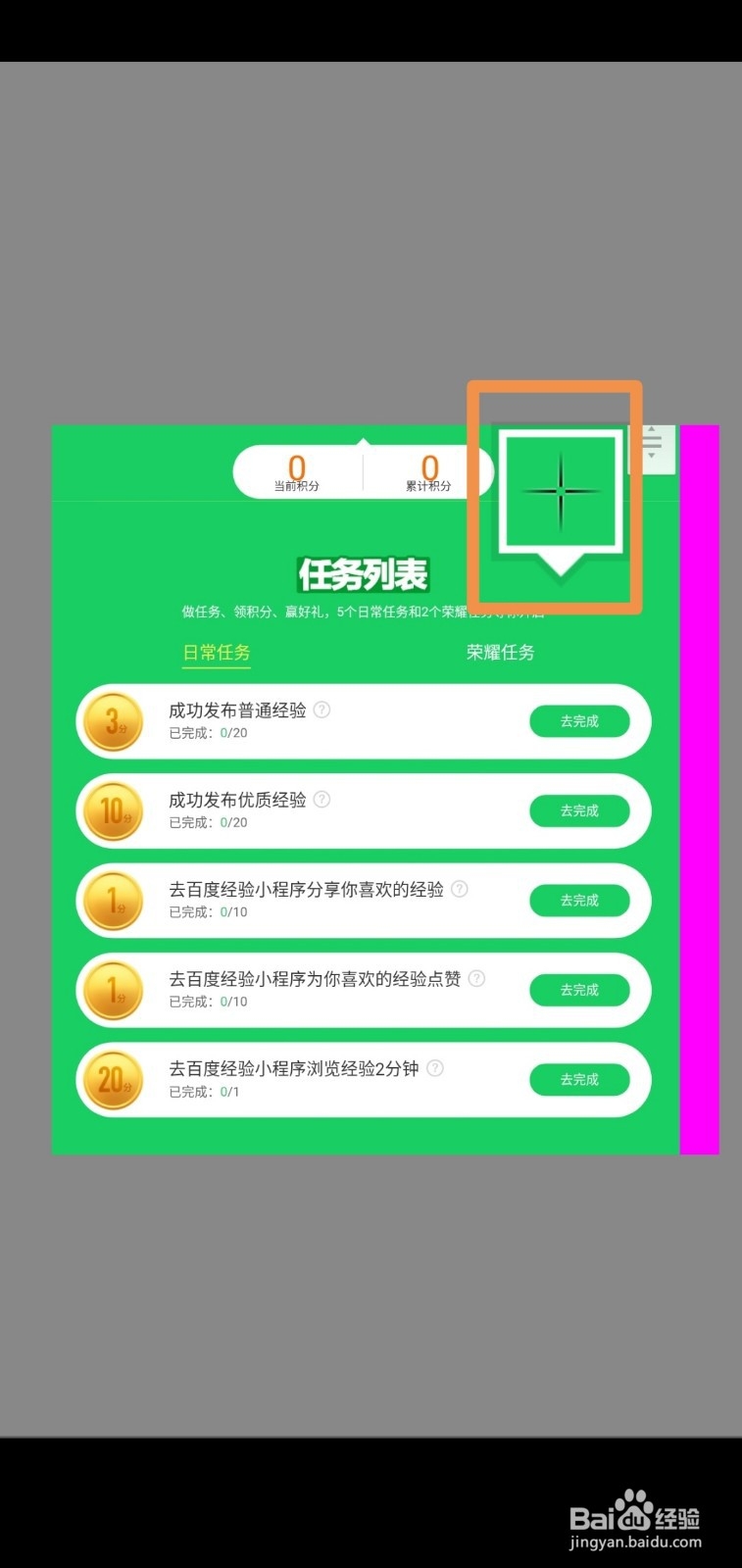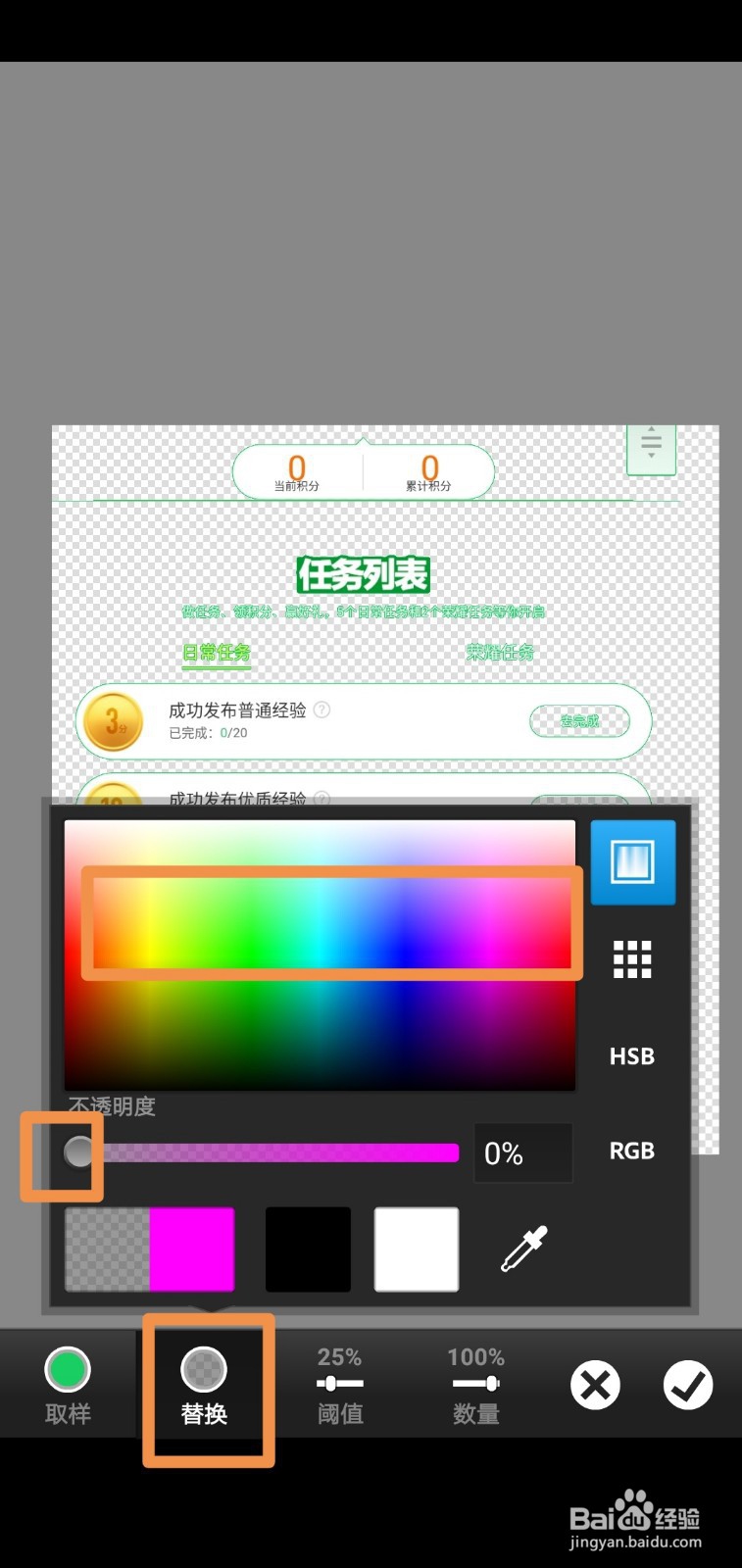ps怎么快速抠图 手机ps快速抠图 ps背景替换抠图
1、我们打开手机ps,选择一个图片,点击这里选择替换颜色。
2、然后我们选择替换这里。
3、我们点击吸管工具。
4、选择一个想要替换的背景颜色,比如图中的绿色。
5、接着再点击替换这里。
6、然后我们把替换颜色这里的不透明度调到最低,就是0,这样图片的背景就没有了,图片抠好了可以保存使用了。
声明:本网站引用、摘录或转载内容仅供网站访问者交流或参考,不代表本站立场,如存在版权或非法内容,请联系站长删除,联系邮箱:site.kefu@qq.com。
阅读量:63
阅读量:92
阅读量:39
阅读量:93
阅读量:80